PS怎么给人像图画口红?如何PS口红颜色? |
您所在的位置:网站首页 › ps怎么修口红颜色 › PS怎么给人像图画口红?如何PS口红颜色? |
PS怎么给人像图画口红?如何PS口红颜色?
|
Adobe Photoshop,简称为“PS”,是一款由Adobe系统公司开发和发行的图像处理软件。Photoshop主要处理由像素组成的数字图像。通过其众多的编辑和绘图工具,您可以有效地编辑图片。PS有很多功能,在图像、图形、文字、视频、出版等方面都涉及到~而使用PS也成为了工作的基础软件技能,如果不会PS的话,就相当于失去了一个求职机会。而你学会PS还可以做一份兼职挣一份外快呢~那么,学习PS该去哪呢?显而易见,羽兔网就是你最好的选择~ 羽兔网上拥有253套的 PS精品视频课程,插画设计、产品精修、人像精修、效果图设计、电商海报设计……课程之多,跟课学习,一定要能够学会PS软件操作以及设计制作~ 更多相关PS高清视频课程精彩推荐 (1) PS2021全方位入门学习宝典 (2) 3dmax2020效果图VRay渲染PS后期全景教程 ( 3) PS入门基础课程(电商方向) (4) PS人像精修摄影后期婚纱商业修图实战教程 PS口红颜色步骤: 第一步,打开PS,然后打开图片-点击创建新的填充或调整层。 第二步,点击纯色——选择你想调整的颜色并确定。 第三步,点击图层蒙版缩视图-ctrl+i(反转) 第四步,打开正片叠底——然后用画笔工具沿着嘴唇轮廓上色。这里要注意的是,如果不能上色,检查前景色和背景色是否被替换,因为前景色填充在第三步逆转时。 第五步,点击图层缩图-单击右键-找到混合选项-找到下一层,按住Alt键,长按鼠标左键向左打开,直到嘴唇颜色自然-单击确定。如果你认为这种颜色不是你想要的,只需点击图层缩图,然后双击鼠标左键重新选择颜色。 完成,最终效果: |
【本文地址】
今日新闻 |
推荐新闻 |
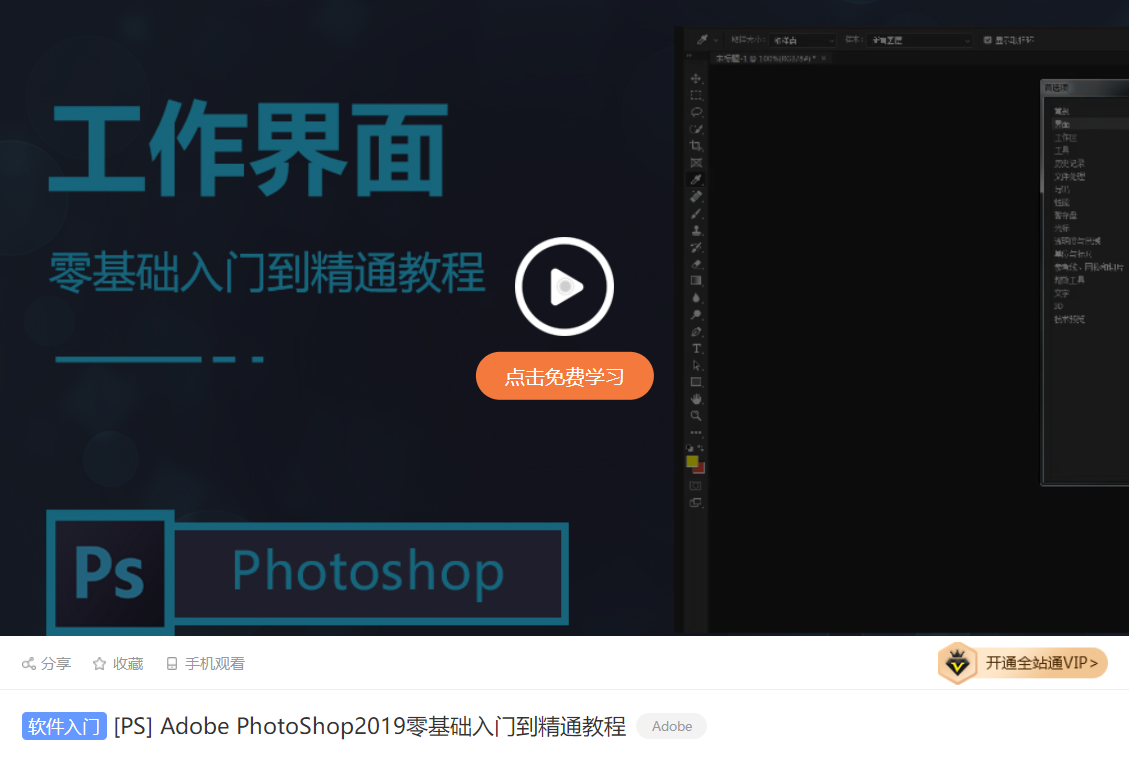
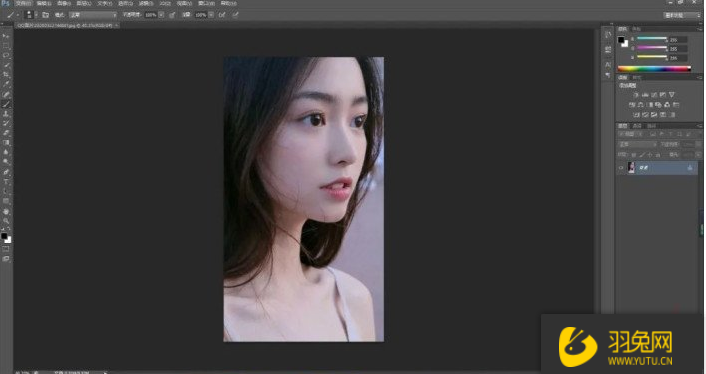
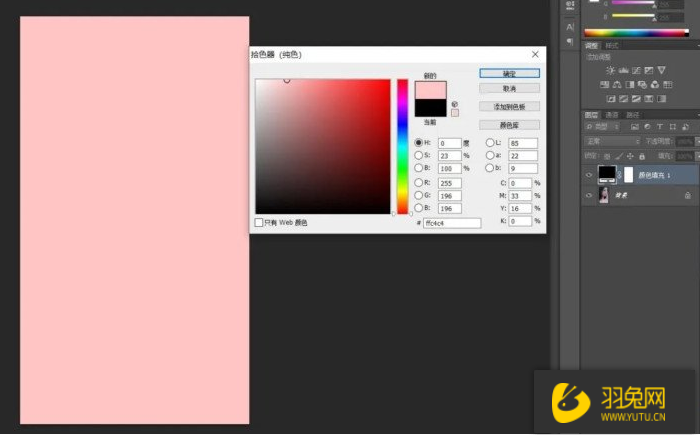
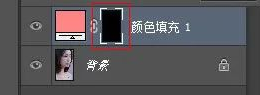
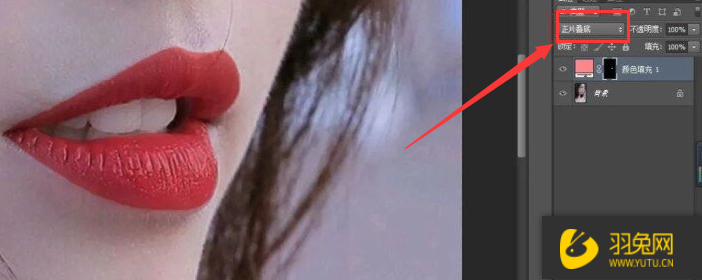

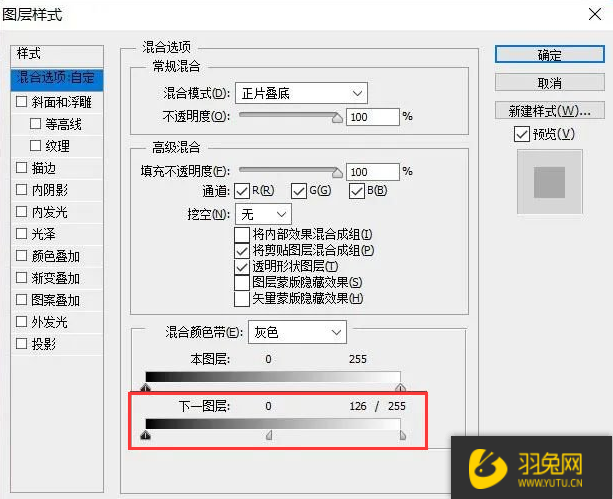
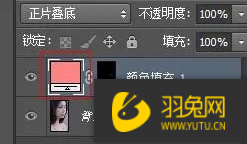
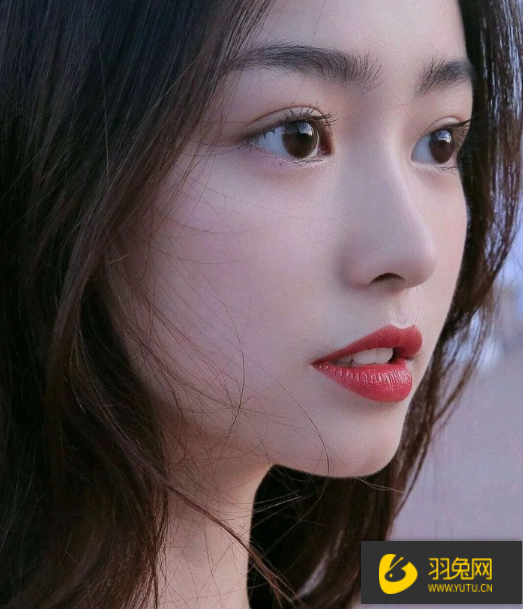 好了,以上就是我们为大家分享到的“PS怎么给人像图画口红?如何PS口红颜色?”PS图文资讯分享了,希望对于准备学习PS或者正在学习PS的小伙伴们有一定的帮助哦~总而言之,学习PS,不单止要动手实操,还要有案例有教程跟着学习!全小白靠自身去学习操作PS,就好比于没有经过训练的士兵上战场一样,面对枪林弹雨,毫无技巧策略应对~废话就说到这,想要学习更多PS操作技巧的话,那就点击链接: https://www.yutu.cn/search/course.html?t=9&k=PS 自主选课,跟课学习~
好了,以上就是我们为大家分享到的“PS怎么给人像图画口红?如何PS口红颜色?”PS图文资讯分享了,希望对于准备学习PS或者正在学习PS的小伙伴们有一定的帮助哦~总而言之,学习PS,不单止要动手实操,还要有案例有教程跟着学习!全小白靠自身去学习操作PS,就好比于没有经过训练的士兵上战场一样,面对枪林弹雨,毫无技巧策略应对~废话就说到这,想要学习更多PS操作技巧的话,那就点击链接: https://www.yutu.cn/search/course.html?t=9&k=PS 自主选课,跟课学习~